Proste sposoby dołączania do plików WebM online i offline
Pliki WebM to formaty plików powszechnie obsługiwane przez wiele przeglądarek internetowych, takich jak Google, Firefox i Safari. Ten format jest oparty na profilu Matroski i obsługuje strumienie wideo VP8 i strumienie audio Vorbis. Ponadto wiele osób woli korzystać z tych plików, ponieważ obsługuje je wiele platform multimedialnych i przeglądarek. Możesz także zobaczyć pliki WebM na innych platformach społecznościowych, takich jak Facebook. Wielu edytorów wideo i innych twórców treści wideo chce połączyć swoje pliki WebM w jeden. Więc jeśli Ty też chcesz dołącz do plików WebM online lub offline, przeczytaj ten post do końca.

Część 1. Jak połączyć filmy WebM za pomocą FFmpeg
Obecnie użytkownicy szukają narzędzia do łączenia wideo, które można pobrać bezpłatnie. Dlatego FFMPEG jest jednym z najczęściej wyszukiwanych programów do łączenia wideo w Internecie. Na szczęście FFMPEG ma funkcję łączenia filmów. Aby poznać pełne szczegóły, przeczytaj tę część w całości.
FFmpeg jest darmowym narzędziem z wieloma funkcjami, takimi jak łączenie wideo, konwersja, przycinanie itp. Ponadto, ponieważ jest to bezpłatne narzędzie, możesz je pobrać bezpłatnie na swój komputer z systemem Windows. Nie jest to jednak narzędzie przyjazne dla użytkownika, ponieważ ma trudny w obsłudze interfejs. Aby scalić filmy za pomocą FFmpeg, musisz użyć wiersza polecenia do wpisania kodów. Niemniej jednak wielu profesjonalistów używa tego narzędzia do łączenia plików wideo. Postępuj zgodnie z poniższą procedurą, aby dowiedzieć się, jak scalić pliki WebM za pomocą FFmpeg.
Jak FFmpeg połączyć audio i wideo WebM:
Krok 1Najpierw zainstaluj FFmpeg na komputerze i uruchom Ścieżka ffmpeg.exe do systemu komputerowego.
Krok 2A następnie naciśnij Windows klawisz na klawiaturze i wpisz CMD (Wiersz polecenia).
Krok 3Użyjemy Konkat metoda scalania tego samego pliku wideo i Demukser Concat. Utwórz tekst z listą plików wideo, do których chcesz dołączyć.
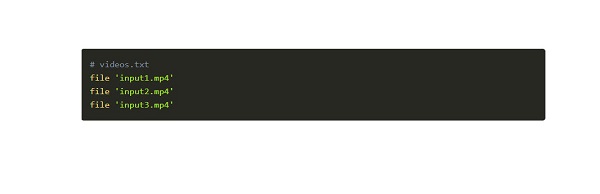
Krok 4A następnie Twoje pliki zostaną scalone zgodnie z wpisaną kolejnością.
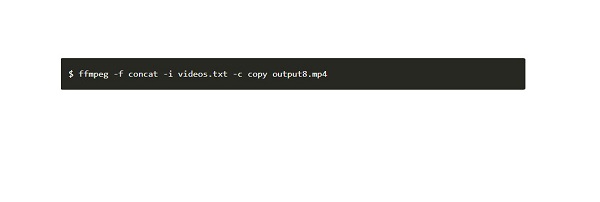
Część 2. Połącz pliki WebM za darmo online
Istnieje inna metoda, której możesz użyć do bezpłatnego łączenia filmów WebM. Połączenia wideo online są dostępne w Internecie, z których możesz bezpiecznie korzystać. Jeśli więc chcesz dowiedzieć się o najczęściej używanych połączeniach wideo online w celu łączenia plików WebM online, przeczytaj tę część poniżej.
Clideo
Clideo jest jednym z najpopularniejszych w Internecie fuzje wideo do których masz dostęp w Google, Firefox i Safari. To połączenie online jest narzędziem przyjaznym dla początkujących ze względu na łatwy w użyciu interfejs oprogramowania. Ponadto umożliwia dodawanie dźwięku do połączonych filmów. Nie musisz się również martwić, czy Twój plik jest obsługiwany przez to narzędzie, ponieważ obsługuje wszystkie popularne formaty plików. Co więcej, możesz wybrać żądaną rozdzielczość wideo dla wyjścia wideo. Jeśli jednak Twoje połączenie internetowe jest wolne, może wystąpić powolny proces przesyłania.
Jak scalić pliki WebM za pomocą Clideo:
Krok 1W przeglądarce wyszukaj połączenie wideo Clideo i przejdź do ich strony głównej. Kliknij Wybierz pliki w głównym interfejsie narzędzia, aby przesłać film.
Krok 2Po przesłaniu pierwszego wideo WebM, kliknij Dodaj więcej filmów przycisk, aby przesłać inne wideo WebM, które chcesz scalić.
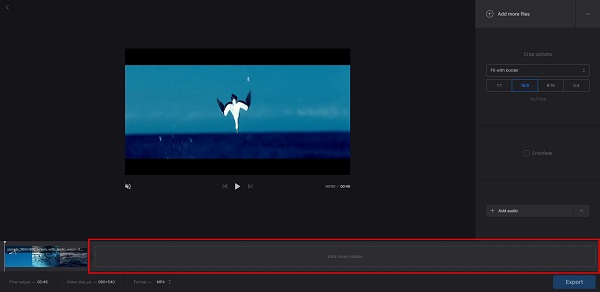
Krok 3A jeśli chcesz dodać więcej plików WebM, po prostu kliknij przycisk Dodaj więcej filmów. Ale jeśli nie, możesz przejść do następnego kroku.
Krok 4Następnie po zakończeniu łączenia filmów kliknij przycisk Export przycisk, aby zapisać dane wyjściowe na urządzeniu.
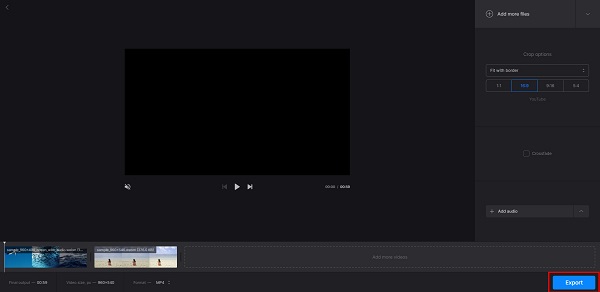
Kapwing
Innym połączeniem wideo online, którego można użyć do scalania plików WebM, jest Kapwing. Kapwing to narzędzie online, do którego można uzyskać dostęp we wszystkich przeglądarkach internetowych i jest całkowicie bezpieczne w użyciu. Ponadto obsługuje większość standardowych formatów plików, takich jak MP4, AVI, MKV, FLV, MOV i inne. Jest to również narzędzie przyjazne dla użytkownika ze względu na prosty interfejs użytkownika. A jeśli szukasz połączenia wideo z wieloma funkcjami edycji, jest to odpowiednie narzędzie. Kapwing umożliwia dodawanie warstw, tekstu, napisów i nie tylko. Wadą tego narzędzia jest to, że ma problemy z błędami, które możesz napotkać. Niemniej jednak nadal jest to wygodny sposób łączenia plików WebM online.
Jak połączyć pliki WebM za pomocą Kapwing:
Krok 1Otwórz przeglądarkę i wyszukaj Kapwing w polu wyszukiwania. Następnie kliknij główną stronę Kapwing.
Krok 2W głównym interfejsie kliknij plik Wybierz wideo przycisk.
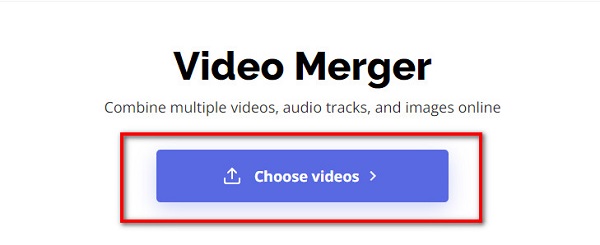
Krok 3Następnie zaznacz kliknij, aby przesłać przycisk lub przeciągnij i upuść wideo na prostokąt.
Krok 4Aby przesłać inny plik WebM, kliknij Dodaj multimedia po lewej stronie ekranu. Następnie pojawi się nowa karta, w której należy kliknąć opcję Kliknij, aby przesłać. Po przesłaniu drugiego pliku WebM Twoje pliki WebM zostaną automatycznie scalone.
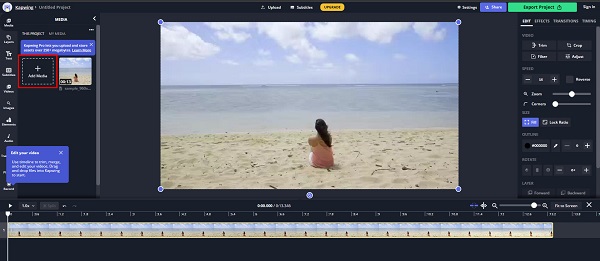
Krok 5A następnie kliknij Eksportuj projekt po zakończeniu łączenia filmów. I to wszystko! Teraz dołączyłeś do plików WebM.
Część 3. Idealne rozwiązanie, aby dołączyć do filmów WebM
Ale mamy aplikację, której potrzebujesz, jeśli szukasz profesjonalnie wykonanego wydruku. Teraz, jeśli chcesz dowiedzieć się więcej o tym narzędziu, przeczytaj tę część w całości.
Tipard Video Converter Ultimate to doskonałe narzędzie, które pozwala łączyć wiele plików WebM w jeden. Obsługuje mnóstwo formatów plików, takich jak MP4, AVI, MKV, MOV, FLV, M4V i 500+. Ponadto wielu początkujących może korzystać z tego narzędzia, ponieważ ma łatwy w użyciu interfejs. Ponadto obsługuje wysokie rozdzielczości wideo, takie jak rozdzielczości wideo 4K, 5K, 8K i HD. A jeśli chcesz mieć połączenie wideo z wieloma funkcjami edycji, jest to najlepsza aplikacja dla Ciebie. Oferuje wiele zaawansowanych funkcji edycji, w tym łączenie wideo, przycinanie wideo, ulepszanie wideo i inne z Przybornika. Dlatego jeśli chcesz skorzystać z tego połączenia wideo offline, wykonaj poniższe czynności.
Jak scalić pliki WebM za pomocą Tipard Video Converter Ultimate:
Krok 1Pobierz Tipard Video Converter Ultimate na Twoim urządzeniu. Aby pobrać bezpośrednio, kliknij Do pobrania przycisk poniżej.
Krok 2Następnie kliknij przycisk Toolbox panel i wybierz plik Połączenie wideo cecha.
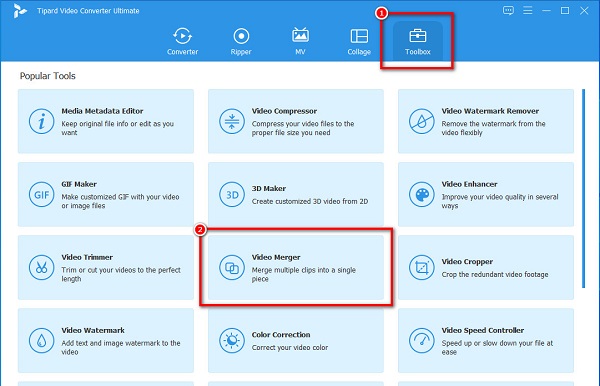
Krok 3A następnie kliknij + przycisk podpisu lub przeciągnij i upuść plik WebM do + szyld aby przesłać pierwszy film, który chcesz scalić.
Krok 4Po przesłaniu pierwszego pliku WebM kliknij przycisk + podpisz obok pierwszego filmu, aby przesłać drugi plik WebM, który chcesz scalić.
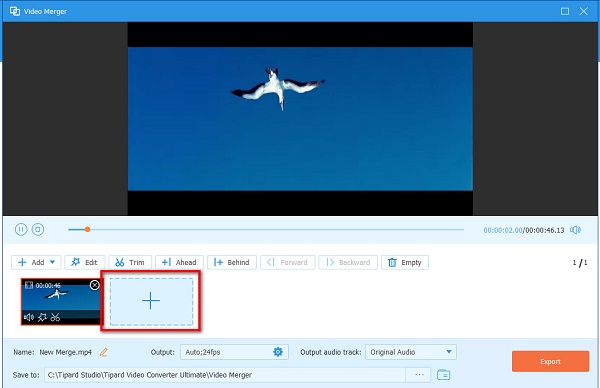
Krok 5Sfinalizuj swoje wyjście, oglądając podgląd wideo. Kiedy skończysz, kliknij Export przycisk, aby zapisać film na urządzeniu. Możesz użyć tego sposobu, aby scalić pliki FLV z łatwością.
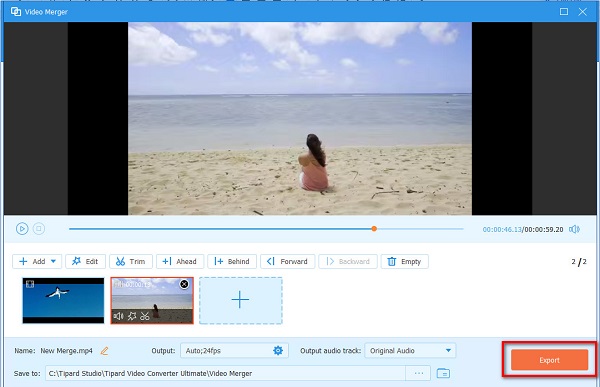
Część 4. Często zadawane pytania dotyczące dołączania plików WebM
Który odtwarzacz multimedialny może odtwarzać pliki WebM?
Wiele odtwarzaczy multimedialnych, takich jak VLC, Windows Media Player, KM Player i inne, obsługuje pliki WebM. Ale jeśli używasz komputera z systemem Windows, zalecanym odtwarzaczem multimediów jest VLC, ponieważ obsługuje wszystkie formaty plików.
Czy możesz połączyć wideo WebM z wideo MP4?
Istnieje tylko kilka aplikacji, które mogą łączyć różne formaty plików. Jednak używając Tipard Video Converter Ultimate, możesz połączyć różne formaty plików w jeden.
Czy VLC może łączyć filmy?
TAk. Odtwarzacz multimedialny VLC to nie tylko odtwarzacz multimedialny. Może również łączyć wiele filmów w jeden.
Wnioski
Łatwe, prawda? To nie jest takie trudne dołącz do plików WebM online i offline. Niezależnie od tego, czy używasz urządzenia z systemem Windows, czy Mac, możesz łatwo scalić pliki WebM. Ale jeśli chcesz najbardziej polecaną aplikację dla Windows i Mac, pobierz Tipard Video Converter Ultimate.







